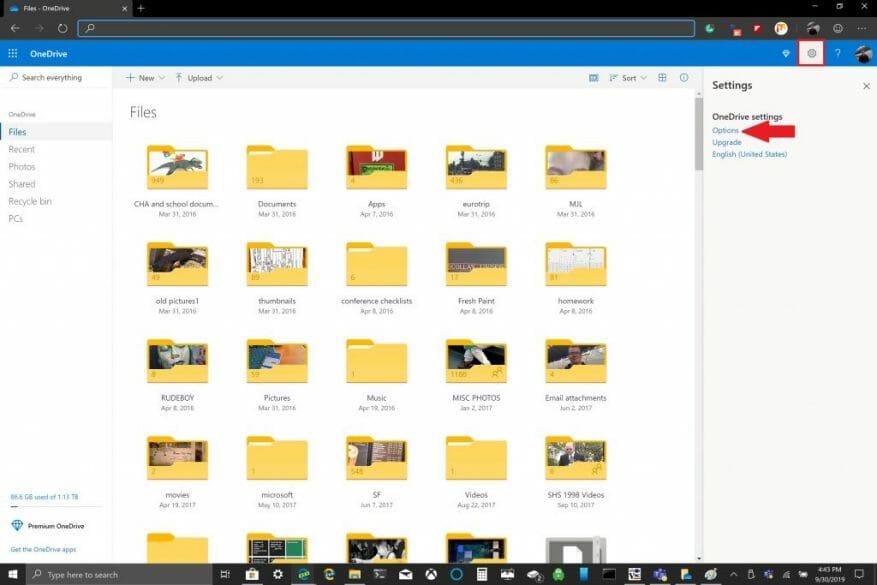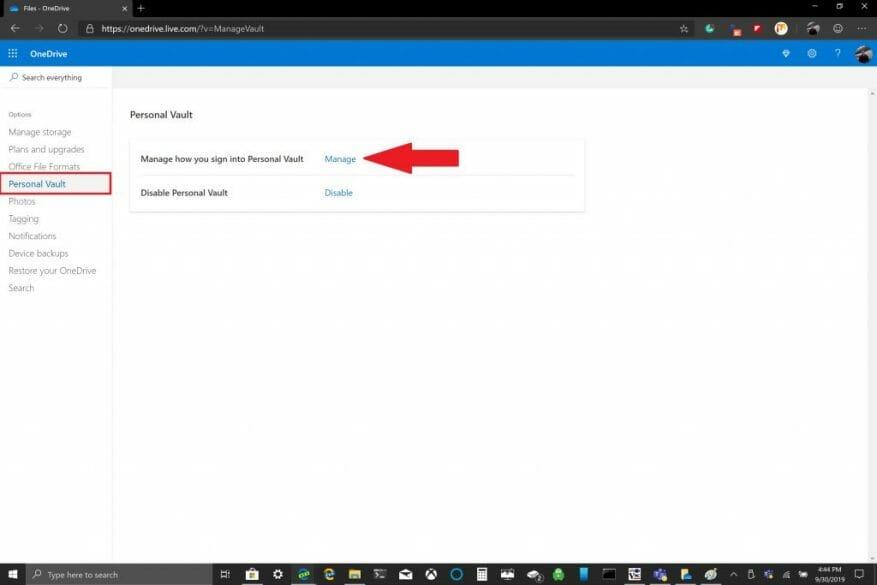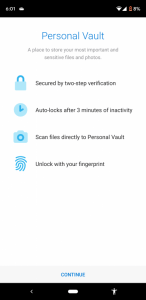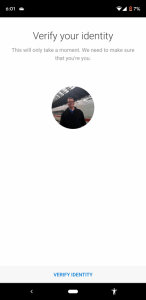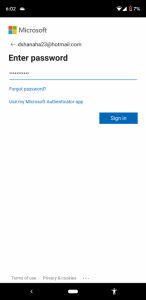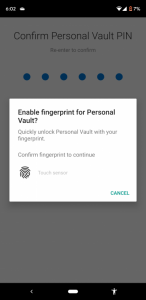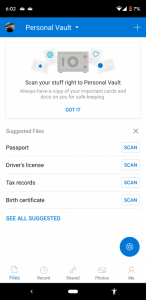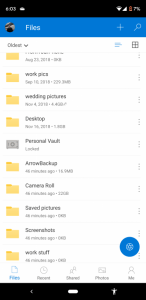Tegnap a Microsoft mindenki számára kiadta a OneDrive Personal Vault-ot. A Personal Vault egy ingyenes új biztonsági funkció az Office 365-előfizetők számára, de az összes OneDrive-fiókhoz korlátozottan használható a Personal Vault. A OneDrive Personal Vaultot 2019 júniusában jelentették be, de már általánosan elérhető. A OneDrive Personal Vault egy speciális mappa a OneDrive-on belül, ahol PIN-kóddal, biometrikus hitelesítéssel vagy SMS-ben és e-mail-hitelesítéssel zárolhat fájlokat és/vagy mappákat. Ha Windows 10 rendszerű számítógépe van, a OneDrive automatikusan szinkronizálja a Personal Vault fájlokat egy BitLocker-titkosított merevlemezre.
Jelenleg a OneDrive Personal Vault ingyenesen elérhető az Office 365 előfizetői számára, és a OneDrive ingyenes vagy 100 GB-os csomagját használó Windows 10 felhasználók csak három fájlt tárolhatnak védett mappában. A Microsoft rendelkezik egy listával az ingyenes és fizetős OneDrive-előfizetésekről. A Microsoft valamikor azt tervezi, hogy elérhetővé tesz egy OneDrive Personal Vault ikont a OneDrive mappában, így könnyebben megtalálhatja a Windows 10 rendszerű számítógépen. A Microsoftnak van listája
Egyelőre a következőket kell tennie a OneDrive Personal Vault használatának megkezdéséhez.
1. Jelentkezzen be OneDrive-fiókjába online
2. A jobb felső sarokban kattintson a Ugrás gombra Beállítások > Beállítások lehetőséget
3. A bal oldali ablaktáblában válassza a lehetőséget Személyes értéktár és Kezelheti, hogyan jelentkezzen be a Personal Vault szolgáltatásba
Innen kiválaszthatja a használni kívánt biztonsági e-mail-címet és telefonszámot. Letöltheti a OneDrive-ot Android vagy iOS rendszeren a biztonsági beállítások kezeléséhez. További lehetőségek közé tartozik a Personal Vault fájlok vagy mappák változásairól szóló értesítések hozzáadása, valamint a Personal Vault letiltása. Az alábbiakban bemutatjuk a OneDrive Personal Vault bejelentkezési folyamatát Android okostelefonon.
További biztonsági beállítások állnak rendelkezésre a OneDrive-ba és más alkalmazásokba Microsoft-fiókja használatával történő bejelentkezéshez. A OneDrive Personal Vault automatikusan szinkronizálódik a Windows 10 rendszerű számítógép OneDrive mappájával.
GYIK
Hogyan használhatod a OneDrive-ot mobiltelefonodon?
Feltéve, hogy már bejelentkezett, a következőket teheti meg a OneDrive-val a telefonján. Ha új fájlt szeretne feltölteni mobiltelefonjával, kattintson a jobb felső sarokban található pluszjel gombra, és válassza a „Feltöltés” lehetőséget a lehetőségek közül.
Hogyan helyezhetek át fájlokat a OneDrive-ról a személyes tárolóba?
A Google Chrome vagy a Microsoft Edge böngészőben mappákat tölthet fel a Feltöltés menü Mappa opciójából, vagy húzhat mappákat a webhelyre. Fájlok áthelyezése a Personal Vault-ba A OneDrive-on már meglévő fájlokat áthelyezheti a Személyes tárolóba. A OneDrive-ban válassza ki a Personal Vault mappát.
Hogyan használhatom a OneDrive for Business szolgáltatást a Dataverse szolgáltatással?
A OneDrive Vállalati verzió engedélyezése után a következő párbeszédpanel jelenik meg, amikor a Dokumentumok lapra lép, hogy megtekinthesse a Dataverse dokumentumait, és fájlt töltsön fel a OneDrive-ra, vagy amikor új dokumentumot vagy mappát próbál meg létrehozni.
Hogyan ösztönözhetem a OneDrive for Business alkalmazását?
Ha személyesen mutatja meg a felhasználóknak, hogyan menthetnek és oszthatnak meg dokumentumokat a OneDrive-ban, az általában a leghatékonyabb megoldás az elfogadás elősegítésére, mivel valószínűleg manuálisan kell telepítenie. A kisvállalkozások számára az elsődleges értékajánlat a fájlok elérhetősége és redundancia.
Hogyan helyezhetek át fájlokat a személyes tárolóba?
Válassza az Áthelyezés lehetőséget. Válassza ki a Személyes tárolóba áthelyezni kívánt fájlokat, majd válassza az Elemek áthelyezése lehetőséget (vagy húzza át az elemeket a megnyitott Személyes tárolóba). Megjegyzés: Ha nem rendelkezik Microsoft 365 Családi vagy Személyes előfizetéssel, legfeljebb három fájlt adhat hozzá a Personal Vaulthoz.
Mi történik, ha letiltja a trezort a OneDrive-on?
Személyes tároló letiltása A Personal Vault letiltása véglegesen törli a személyes tárolóban lévő fájlokat a letiltásakor. Ezeket a fájlokat később nem tudja visszaállítani. A OneDrive-on válassza a Beállítások> Beállítások lehetőséget, majd a bal oldali navigációs sávban válassza a Személyes tároló lehetőséget.
Hol található a OneDrive személyes tárolómappa?
– Nem jelenik meg Personal Vault mappa a OneDrive alatt a File Explorerben, amíg nem kattintok egy Personal Vault (alkalmazás) parancsikonra, amely megjelenik a OneDrive alatt (ami az azonosítási párbeszédpanelhez vezet).
Hogyan adhatunk hozzá személyes és üzleti OneDrive-ot a OneDrive-klienssel?
Adja hozzá a OneDrive Personal és Business OneDrive Client Desktop App segítségével. 1. lépés: Töltse le és telepítse a OneDrive asztali alkalmazást a számítógépére. 2. lépés: Jelentkezzen be személyes OneDrive-fiókjával. 3. lépés Kövesse az útmutatókat a személyes OneDrive-fiók hozzáadásának befejezéséhez. 4. lépés: A szinkronizálási folyamat befejezése után…
Mi a különbség a OneDrive és a OneDrive for Business között?
A OneDrive és a OneDrive Vállalati verzió két külön program. Miután bejelentkezett OneDrive személyes fiókjába, lehetővé teszi OneDrive for Bussiness-fiók hozzáadását, de nem vehet fel egy másik OneDrive Personal-fiókot. A OneDrive for Bussiness hozzáadása után két OneDrive-mappa látható a számítógépen.
Lehet két OneDrive-fiókom egy számítógépen?
Két vagy több fiókot is beállíthat egy számítógépen az alkalmazás beállítási menüjében, de csak az egyik lehet személyes OneDrive-fiók. Több személyes OneDrive-fiók hozzáadásához felhő-felhő felügyeleti szolgáltatást kell használnia. Miért van két OneDrive mappám?
Használhatom az üzleti OneDrive-ot otthoni munkához?
Sok embernek lesz OneDrive Vállalati verzió-fiókja, amelyet otthoni munkavégzéshez szeretne használni, és ennek érdekében a OneDrive asztali alkalmazása lehetővé teszi, hogy annyi fiókot adjon hozzá, amennyire szüksége van. Előfordulhat azonban, hogy az egyes fiókokban más-más fájlt szeretne megtartani, vagy a legtöbbet szeretné kihozni az ingyenes 5 GB tárhelyből.
Hogyan integrálható a OneDrive a Microsoft Outlook for Business alkalmazással?
A OneDrive a Microsoft Outlook programmal integrálva lehetővé teszi az e-mail mellékletként megjelenő OneDrive-fájlok egyszerű megosztását. Ez a funkció ismerős megosztási élményt biztosít, de központosítja a mellékletek tárolását a OneDrive-ban.Ez lehetővé teszi a felhasználók számára, hogy ugyanazon a fájlon dolgozzanak együtt, ahelyett, hogy e-mailben küldenék oda-vissza a különböző verziókat.